Otázka
Problém: Ako opraviť kód chyby 0x80244022 služby Windows Update?
Pred pár dňami som práve postavil svoj nový počítač so systémom Windows 10 pro úplne od začiatku. Niekoľko hodín po inštalácii som sa rozhodol spustiť aktualizácie systému Windows pre prípad, že sú nejaké dostupné.
Zobrazilo sa mi však chybové hlásenie „Vyskytli sa nejaké problémy s inštaláciou aktualizácií, ale skúsime to znova neskôr. Ak sa vám to stále zobrazuje a chcete hľadať informácie na webe alebo kontaktovať podporu, môže vám pomôcť toto: (0x80244022).“
Keďže nie som dostatočne skúsený vo vzťahu k počítačom, nedokážem túto chybu opraviť sám, preto by som úprimne ocenil vašu pomoc!
Vyriešená odpoveď
Chybový kód 0x80244022 je problém s aktualizáciou softvéru súvisiaci s verziami OS Windows 7 aj Windows 10. DEkód chyby 0x80244022[1] je skôr všeobecný pojem na opis tohto problému so službou Windows Update. Na druhej strane odborníci majú pre to technickejší názov — WU_E_PT_HTTP_STATUS_SERVICE_UNAVAIL HTTP 503 chyba.
Táto chyba sa môže objaviť, keď služba Windows Update narazí na chyby počas pripájania sa k webovej lokalite Microsoft Update, sťahovania, inštalácie aktualizácií atď. Nie je vždy jasné, prečo sa táto chyba vyskytuje, preto sa odporúča spustiť diagnostické skenovanie systému, aby sa vyriešil koreň problému.[2]
Ak nie ste obzvlášť technicky zdatní, možno nepoznáte techniky na riešenie problémov s kódom chyby 0x80244022. Našťastie sú tu naši odborníci, aby vám pomohli. Na konci tohto článku nájdete pokyny, ako to urobiť, spolu s ďalšími užitočnými informáciami, ktoré môžu pomôcť vyriešiť problém s kódom chyby 0x80244022.
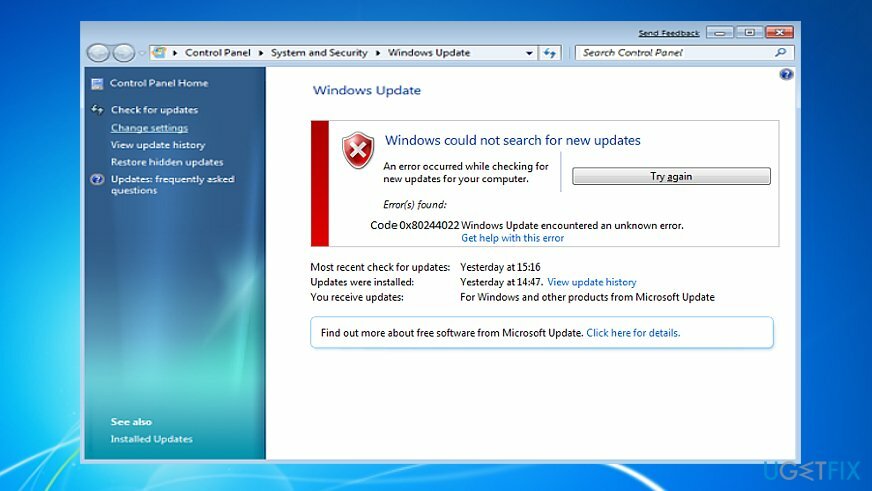
Pri bližšej analýze protokolu chyby odborníci zistili, že problém úzko súvisí so službou Windows Store: chyby indikujú preťaženie služby. V dnešnom svete je každý zaneprázdnený a vždy sa ponáhľa, takže keď si nájdeme čas na inováciu našich počítačov, máme tendenciu inštalovať všetky aktualizácie softvéru naraz. Prirodzene to spôsobuje preťaženie servera sťahovania a spúšťa kód chyby 0x80244022.
Môžete to vyriešiť reštartovaním systému a neskoršou kontrolou aktualizácií. Ak ste to už vyskúšali, ale každý pokus skončí rovnakou nepríjemnou chybou, možno budete musieť hľadať opravy tejto nepríjemnej situácie manuálne. Odborníci na systém Windows 10 poukazujú na to, že prevažná väčšina problémov súvisiacich s aktualizáciami systému Windows sa spúšťa v dôsledku nesúladu medzi vaším zariadením a nastaveniami servera Windows Update alebo proxy.
Možno budete mať šťastie, ak najprv resetujete službu Windows Update a ak to nepomôže, deaktivujte aj nastavenia proxy. Ďalším tipom by bolo skontrolovať nastavenia dátumu a času, pretože nesprávna synchronizácia môže zastaviť službu Windows Update v sťahovaní aktualizácií.
Aby sme vám pomohli s týmto problémom, pripravili sme podrobné pokyny pre každú z uvedených metód a ďalšie. Pred vykonaním akýchkoľvek opráv naskenujte svoje zariadenie pomocou ReimageAutomatická práčka Mac X9. Môže sa ukázať, že nejaký malvér v skutočnosti blokuje vášmu operačnému systému sťahovanie aktualizácií.
Ako opraviť chybový kód služby Windows Update 0x80244022?
Ak chcete opraviť poškodený systém, musíte si zakúpiť licencovanú verziu Reimage Reimage.
Ak chcete začať opravovať kód chyby 0x80244022, odporúčame vám dočasne vypnúť antivírusový softvér, najmä ak používate softvér tretej strany.
Možnosť 1. Riešenie problémov so systémom
Ak chcete opraviť poškodený systém, musíte si zakúpiť licencovanú verziu Reimage Reimage.
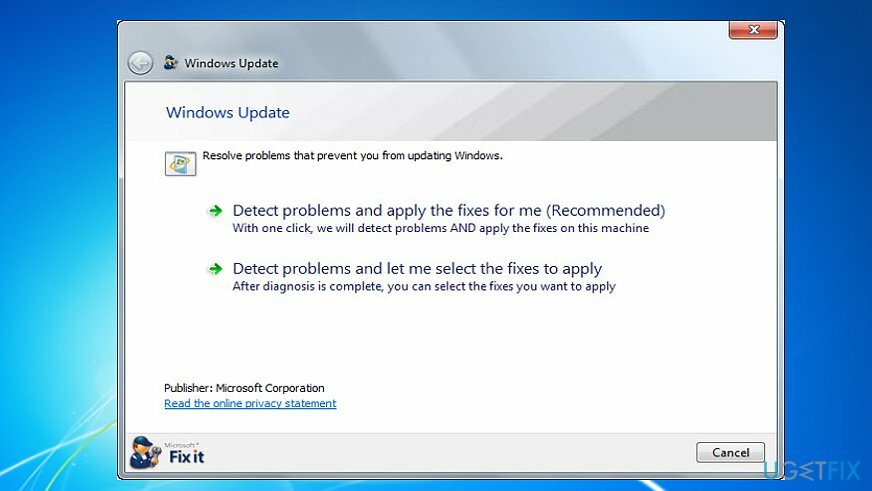
- Prejdite na oficiálnu stránku podpory systému Windows a stiahnite si Poradca pri riešení problémov so službou Windows Update pre konkrétnu verziu vášho operačného systému.
- Prejdite na miesto, kde ste uložili Poradcu pri riešení problémov, a spustite ho wu.diagcab súbor.
- Pozorne sledujte proces a opravte programy, keď budete postupovať podľa krokov na riešenie problémov.
Možnosť 2. Stiahnite si aktualizácie manuálne
Ak chcete opraviť poškodený systém, musíte si zakúpiť licencovanú verziu Reimage Reimage.
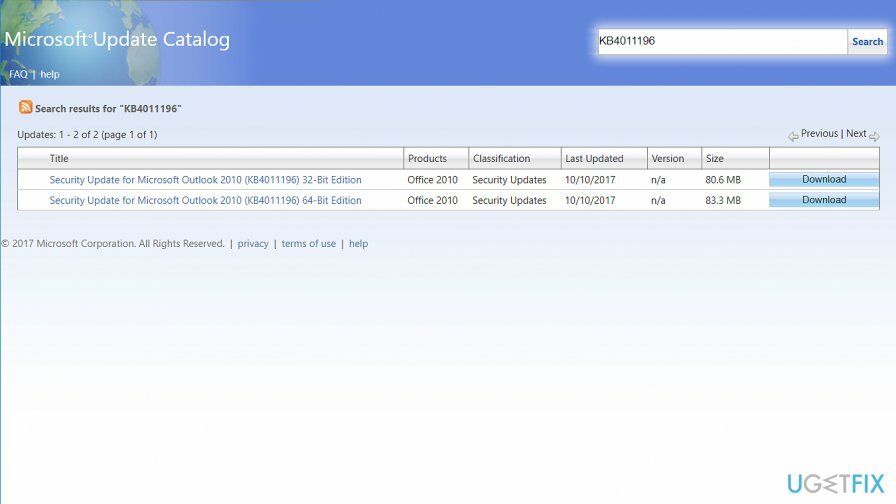
- Na stránke História aktualizácií vyhľadajte najnovšiu databázu znalostí systému Windows 10 (KB). Zapamätajte si, skopírujte alebo zapíšte KB číslo do svojich poznámok.
- Choďte k úradníkovi Katalóg služby Microsoft Update a zadajte alebo vložte kód KB do vyhľadávacieho poľa a stlačte Enter.
- Kliknite na odkaz na stiahnutie KB, počkajte na stiahnutie položky a uložte ju na zvolené miesto v počítači.
- Ak chcete spustiť proces aktualizácie, otvorte stiahnutú opravu.
Možnosť 3. Spustite nástroj DISM cez príkazový riadok (pokročilé)
Ak chcete opraviť poškodený systém, musíte si zakúpiť licencovanú verziu Reimage Reimage.
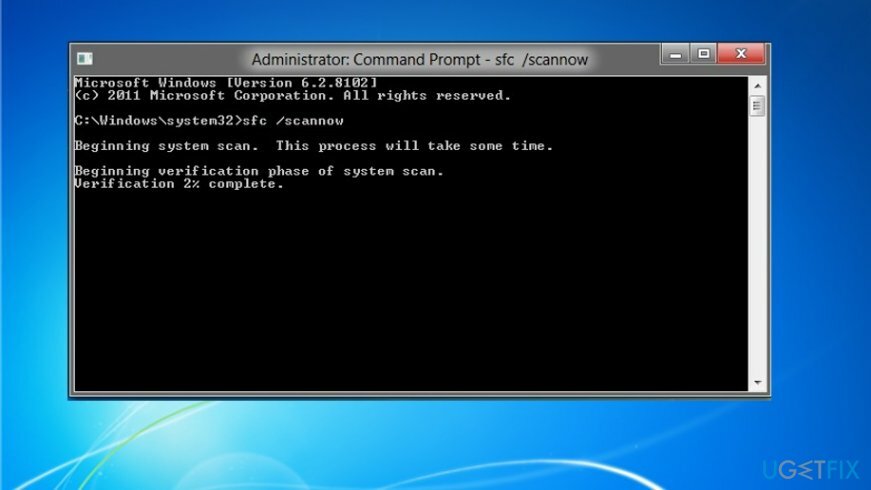
- Otvorte ponuku Windows a vyberte príkazový riadok (správca) zo zoznamu položiek alebo zadajte „Príkazový riadok (Admin).”
- Ak sa zobrazí výzva, zadajte heslo správcu a kliknite na „Povoliť“ alebo „Áno“.
- Do príkazového riadku zadajte: "DISM.exe /Online /Cleanup-image /Restorehealth”. Stlačte Enter a počkajte na dokončenie procesu.
- Potom zadajte príkazový reťazec „sfc /scannow“ a stlačte Enter.
Zatvorte okno príkazového riadka a skúste znova spustiť službu Windows Update.
Možnosť 4. Skontrolujte nastavenia dátumu a času
Ak chcete opraviť poškodený systém, musíte si zakúpiť licencovanú verziu Reimage Reimage.
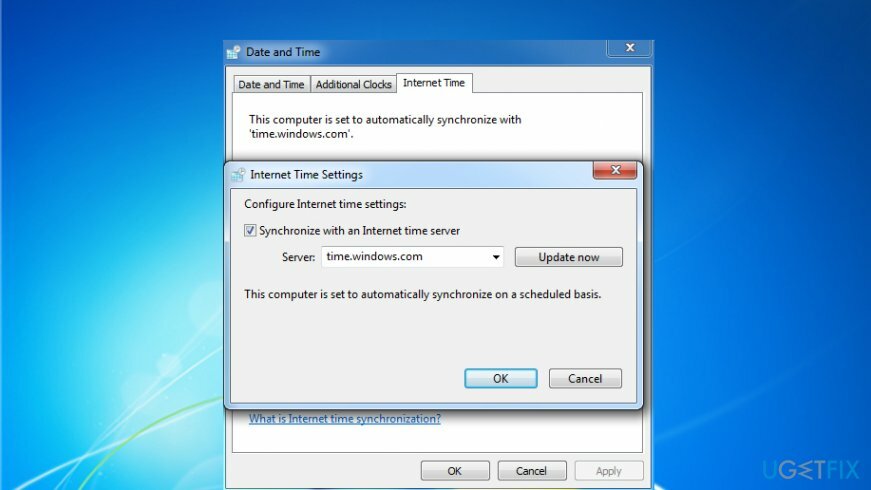
- Otvorené Ovládací panel a vyberte Hodiny, jazyk a región možnosť.
- Vyberte Zmeniť nastavenia tlačidlo.
- Umiestnite kliešť Synchronizujte s internetovým časovým serverom a kliknite na Teraz aktualizovať.
- Nakoniec kliknite OK a zatvorte okno.
- Reštartujte počítač a skontrolujte, či Dátum a čas sú nastavené správne.
Možnosť 5. Zakázať proxy
Ak chcete opraviť poškodený systém, musíte si zakúpiť licencovanú verziu Reimage Reimage.
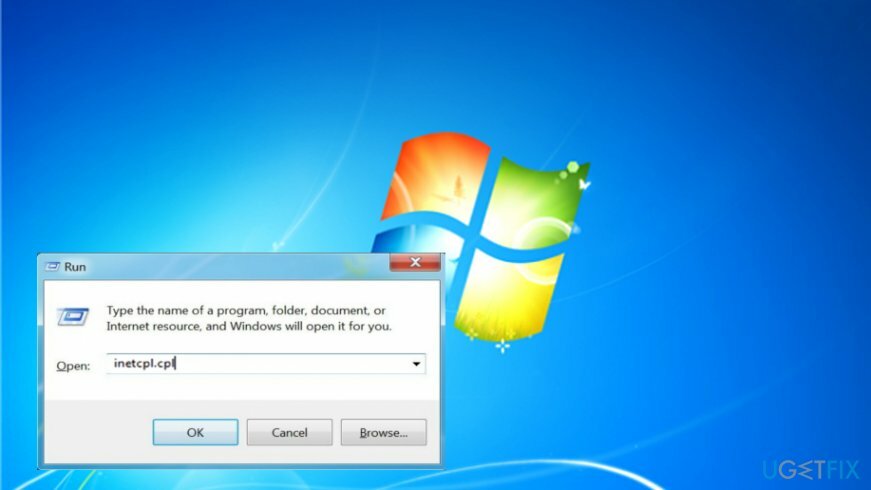
- Kliknite Win kľúč + R, typ inetcpl.cpl, a stlačte Zadajte.
- Vyberte Spojenia a potom otvorte Nastavenia siete LAN.
- Nájsť Automaticky zistiť nastavenia políčko a označte ho začiarknutím.
- Nakoniec zrušte označenie Proxy server box.
Možnosť 6. Obnovte súčasti služby Windows Update
Ak chcete opraviť poškodený systém, musíte si zakúpiť licencovanú verziu Reimage Reimage.
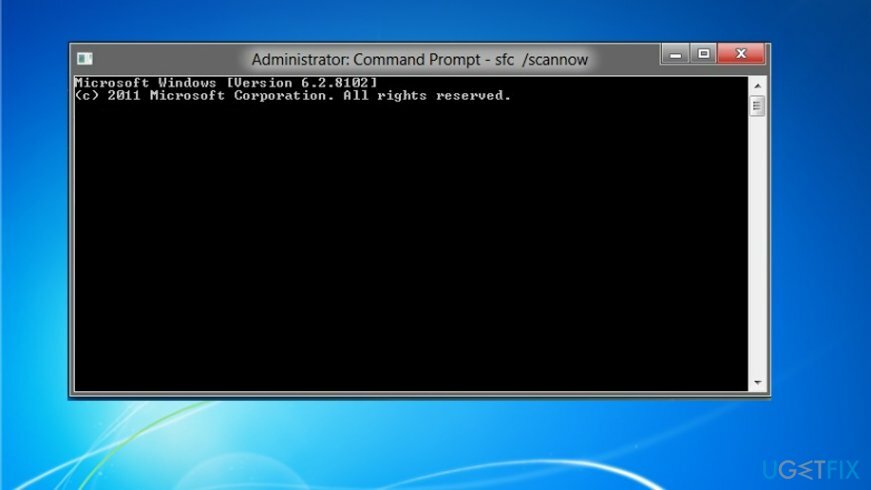
POZNÁMKA: Resetovanie súčastí služby Windows Update vyžaduje úpravu niektorých položiek databázy Registry systému Windows. Preto sa odporúča zálohovať registre, aby ste ich mohli v prípade zlyhania obnoviť.
- Spustiť Príkazový riadok (správca).
- Ak sa zobrazí upozornenie UAC, kliknite OK pokračovať.
- Zadaním nasledujúcich príkazov zastavíte služby BITS, Windows Update, Cryptographic, MSI Installer. Po každom z nich nezabudnite stlačiť Enter:
čisté zastavovacie bity
net stop wuauserv
net stop appidsvc
net stop cryptsvc - Potom zadajte Del “%ALLUSERSPROFILE%\\Application Data\\Microsoft\\Network\\Downloader\\qmgr*.dat” príkaz na vymazanie qmgr*.dat súbory.
- Po dokončení skopírujte a prilepte cd /d %windir%\\system32 príkaz a stlačením klávesu Enter príkaz spustite.
- Ak chcete znova zaregistrovať súbory BITS a Windows Update, budete musieť zadať všetky príkazy (nasledované klávesom Enter) uvedené nižšie:
regsvr32.exe atl.dll
regsvr32.exe urlmon.dll
regsvr32.exe mshtml.dll
regsvr32.exe shdocvw.dll
regsvr32.exe browseui.dll
regsvr32.exe jscript.dll
regsvr32.exe vbscript.dll
regsvr32.exe scrrun.dll
regsvr32.exe msxml.dll
regsvr32.exe msxml3.dll
regsvr32.exe msxml6.dll
regsvr32.exe actxprxy.dll
regsvr32.exe softpub.dll
regsvr32.exe wintrust.dll
regsvr32.exe dssenh.dll
regsvr32.exe rsaenh.dll
regsvr32.exe gpkcsp.dll
regsvr32.exe sccbase.dll
regsvr32.exe slbcsp.dll
regsvr32.exe cryptdlg.dll
regsvr32.exe oleaut32.dll
regsvr32.exe ole32.dll
regsvr32.exe shell32.dll
regsvr32.exe initpki.dll
regsvr32.exe wuapi.dll
regsvr32.exe wuaueng.dll
regsvr32.exe wuaueng1.dll
regsvr32.exe wucltui.dll
regsvr32.exe wups.dll
regsvr32.exe wups2.dll
regsvr32.exe wuweb.dll
regsvr32.exe qmgr.dll
regsvr32.exe qmgrprxy.dll
regsvr32.exe wucltux.dll
regsvr32.exe muweb.dll
regsvr32.exe wuwebv.dll - Ak chcete resetovať Winsock, napíšte netsh winsock reset a netsh winhttp reset proxy príkazy. Stlačte tlačidlo Zadajte po každom z nich ako obvykle.
- Nakoniec reštartujte služby BITS, Windows Update, Cryptographic, MSI Installer zadaním nasledujúcich príkazov, za ktorými nasleduje Eter:
čisté štartovacie bity
čistý štart wuauserv
čistý štart appidsvc
čistý štart cryptsvc
Poznámka. Ak sa táto chyba vyskytne v systéme Windows 10, prejdite na Aktualizujte nastavenia. Rozhodnúť sa pre Pokročilé nastavenia. Uistite sa, že krabica Pri aktualizácii systému Windows mi dajte aktualizácie pre ďalšie produkty spoločnosti Microsoft je skontrolovaný. Nižšie v tom istom okne prejdite na Vyberte spôsob doručovania aktualizácií možnosť. Presuňte lištu na zapnuté aktualizovať zariadenia detekovateľné v rovnakej sieti.
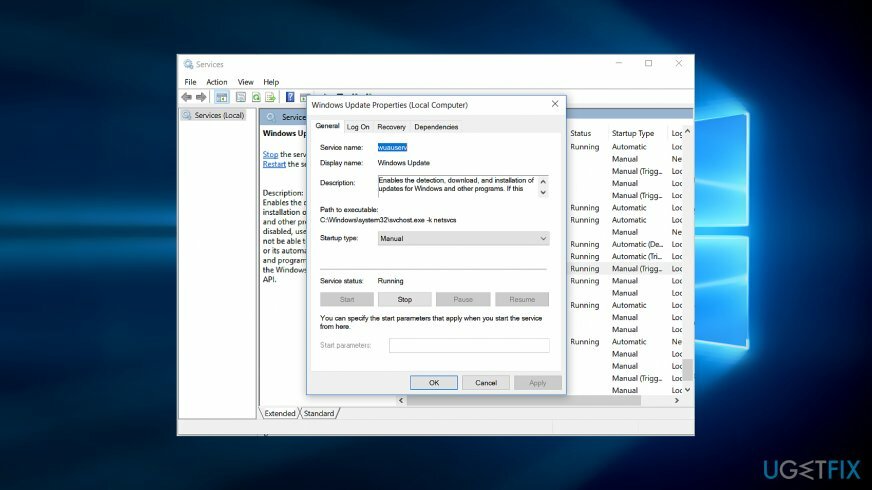
- Ďalej stlačte Kláves Windows + R. Typ services.msc. Po zobrazení okna prejdite nadol a vyhľadajte aktualizácia systému Windows.[3]
- Kliknite pravým tlačidlom myši a vyberte si Vlastnosti.
- Uisti sa Manuálny je nastavený typ spustenia.
- Kliknite Použiť a potom OK.
- Ukončite program.
- Znova prejdite na Nastavenia aktualizácie a vykonajte aktualizáciu znova.
Po dokončení reštartujte počítač a skontrolujte, či je Chyba 0x80244022 problém bol vyriešený. Nakoniec vám odporúčame nainštalovať ReimageAutomatická práčka Mac X9. Tento program nielen vyhľadá malvér, ale tiež pomáha udržiavať váš počítač, aby sa predišlo problémom s registrami a poškodeným systémovým súborom.
Opravte svoje chyby automaticky
Tím ugetfix.com sa snaží zo všetkých síl pomôcť používateľom nájsť najlepšie riešenia na odstránenie ich chýb. Ak nechcete bojovať s manuálnymi technikami opravy, použite automatický softvér. Všetky odporúčané produkty boli testované a schválené našimi odborníkmi. Nástroje, ktoré môžete použiť na opravu chyby, sú uvedené nižšie:
Ponuka
sprav to hneď!
Stiahnite si opravušťastie
Záruka
sprav to hneď!
Stiahnite si opravušťastie
Záruka
Ak sa vám nepodarilo opraviť chybu pomocou aplikácie Reimage, požiadajte o pomoc náš tím podpory. Prosím, dajte nám vedieť všetky podrobnosti, o ktorých si myslíte, že by sme mali vedieť o vašom probléme.
Tento patentovaný proces opravy využíva databázu 25 miliónov komponentov, ktoré dokážu nahradiť akýkoľvek poškodený alebo chýbajúci súbor v počítači používateľa.
Ak chcete opraviť poškodený systém, musíte si zakúpiť licencovanú verziu Reimage nástroj na odstránenie škodlivého softvéru.

Aby ste zostali v úplnej anonymite a zabránili ISP a vládu pred špionážou na vás, mali by ste zamestnať Súkromný prístup na internet VPN. Umožní vám pripojiť sa na internet, pričom budete úplne anonymní šifrovaním všetkých informácií, zamedzením sledovačov, reklám, ako aj škodlivého obsahu. Najdôležitejšie je, že zastavíte nelegálne sledovacie aktivity, ktoré NSA a iné vládne inštitúcie vykonávajú za vašim chrbtom.
Počas používania počítača sa môžu kedykoľvek vyskytnúť nepredvídané okolnosti: počítač sa môže vypnúť v dôsledku výpadku prúdu, a Môže sa vyskytnúť modrá obrazovka smrti (BSoD) alebo náhodné aktualizácie systému Windows môžu počítač, keď ste na pár dní odišli minút. V dôsledku toho môže dôjsť k strate vašich školských úloh, dôležitých dokumentov a iných údajov. Komu zotaviť sa stratené súbory, môžete použiť Data Recovery Pro – prehľadáva kópie súborov, ktoré sú stále dostupné na vašom pevnom disku, a rýchlo ich získava.